Видеоклип — это импортированный видеофайл, который компонент Видеопроигрыватель использует для воспроизведения видеоконтента (и сопутствующего аудиоконтента, если видео также содержит звук). Типичные расширения видеофайлов включают .mp4, .mov, .webm и .wmv.
При выборе видеоклипа открывается Инспекторокно Unity, в котором отображается информация о текущем выбранном игровом объекте, активе или проекте. настройки, позволяющие просматривать и редактировать значения. Дополнительная информация
See in Словарь показывает средство импорта видеоклипов, включая параметры, предварительный просмотр и источник. Детали. Нажмите кнопку Воспроизвести в правом верхнем углу предварительного просмотра, чтобы воспроизвести видеоклип вместе с его первой звуковой дорожкой.
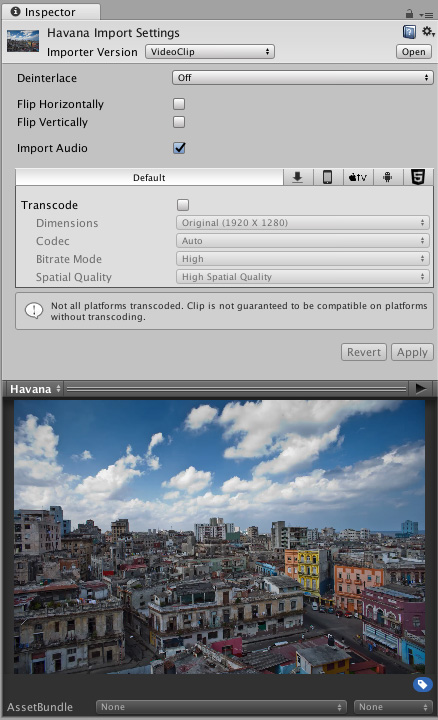
Чтобы просмотреть информацию об источнике видеоклипа, перейдите на панель предварительного просмотра в нижней части окна Инспектора, щелкните имя видеоклипа в верхнем левом углу и выберите Информация об источнике.
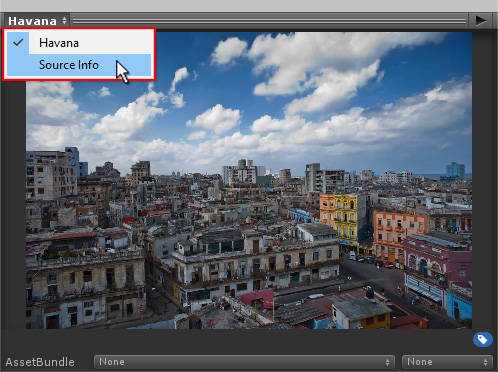
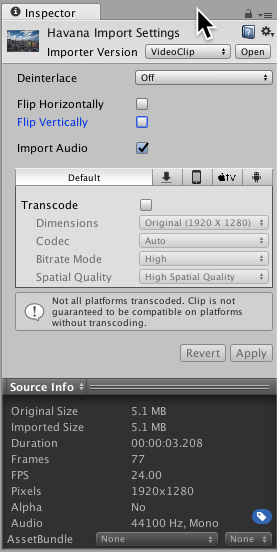
Параметры, зависящие от платформы, адаптируют процесс перекодирования для каждой целевой платформы, позволяя выбирать параметры по умолчанию для каждой платформы.
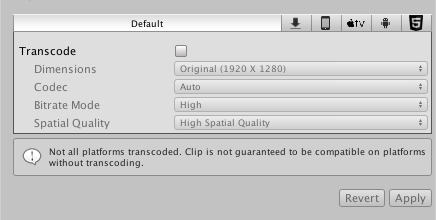
Если перекодирование отключено, видеофайл используется как есть, то есть совместимость с целевой платформой необходимо проверять вручную (дополнительную информацию см. в документации по совместимости видеофайлов). Однако отказ от перекодирования может сэкономить время и избежать потери качества, связанной с преобразованием.
Свойства импортера видеоклипов
| Свойства | Функции | ||
|---|---|---|---|
| Keep Alpha | Сохраняет альфа-канал и кодирует его во время перекодирования, поэтому его можно использовать, даже если целевая платформа изначально не поддерживает видео с альфа-каналом.
Это свойство доступно только для источников с альфа-каналом. |
||
| Deinterlace | Управляет тем, как чересстрочные источники деинтерлейсируются во время транскодирования. Например, вы можете изменить настройки чересстрочной развертки из-за того, как кодируется видео, или из эстетических соображений. Видео с чересстрочной разверткой имеет две выборки времени в каждом кадре: одну в нечетных строках и одну в четных строках. | ||
| Off | Источник не чересстрочный, и обработка не требуется (это настройка по умолчанию).. | ||
| Even | Берет четные строки каждого кадра и интерполирует их для создания отсутствующего контента. Нечетные строки отбрасываются. | ||
| Odd | Берет нечетные строки каждого кадра и интерполирует их для создания отсутствующего контента. Даже строчки пропадают. | ||
| Flip Horizontally | Если этот флажок установлен, исходный контент переворачивается по горизонтальной оси во время перекодирования, чтобы сделать его перевернутым. | ||
| Flip Vertically | Если этот флажок установлен, исходное содержимое переворачивается по вертикальной оси во время перекодирования, чтобы поменять местами левое и правое. | ||
| Import Audio | Если этот флажок установлен, звуковые дорожки импортируются во время перекодирования.
Это свойство доступно только для источников со звуковыми дорожками. |
||
| Transcode | При включении путем установки флажка исходный код перекодируется в формат, совместимый с целевой платформой.
Если этот параметр отключен, используется исходный контент, минуя потенциально длительный процесс перекодирования. Примечание. Убедитесь, что исходный формат совместим с каждой целевой платформой (дополнительную информацию см. в документации по совместимости видеофайлов). |
||
| Dimensions | Управляет изменением размера исходного контента.. | ||
| Original | Сохраняет исходный размер. | ||
| Three Quarter Res | Изменяет размер источника до трех четвертей исходной ширины и высоты. | ||
| Half Res | Изменяет размер источника до половины исходной ширины и высоты. | ||
| Quarter Res | Изменяет размер источника до четверти его исходной ширины и высоты. | ||
| Square (1024 X 1024) | Изменяет размер источника до 1024 x 1024 квадратных изображений. Соотношение сторон можно контролировать. | ||
| Square (512 X 512) | Изменяет размер исходного изображения до 512 x 512 квадратных изображений. Соотношение сторон можно контролировать. | ||
| Square (256 X 256) | Изменяет размер исходного изображения до 256 x 256 квадратных изображений. Соотношение сторон можно контролировать. | ||
| Custom | Изменяет размер источника до пользовательского разрешения. Соотношение сторон можно контролировать. | ||
| Width | Ширина получаемых изображений.
Это свойство отображается только в том случае, если в поле "Размеры" установлено значение "Пользовательский". |
||
| Height | Высота полученных изображений.
Это свойство отображается только в том случае, если в поле "Размеры" установлено значение "Пользовательский". |
||
| Aspect RatioСоотношение пропорциональных размеров изображения, таких как его ширина и высота. См. в Словарь |
Управление соотношением сторон, используемое при изменении размера изображений.
Это свойство отображается только в том случае, если в поле "Размеры" указано значение, отличное от "Исходное". |
||
| No Scaling | Черные области добавляются по мере необходимости, чтобы сохранить пропорции исходного содержимого. | ||
| Stretch | Растягивает исходный контент, чтобы заполнить целевое разрешение, не оставляя черных областей. | ||
| Codec | Кодек, используемый для кодирования видеодорожки.
Информацию о поддержке кодеков см. в документации по совместимости видеофайлов. |
||
| Auto | Выбирает наиболее подходящий видеокодек для целевой платформы. | ||
| H264 | Видеокодек MPEG-4 Advanced Video Coding (AVC), поддерживаемый оборудованием на большинстве платформ. | ||
| H265 | Видеокодек MPEG-H Part 2 или High Efficiency Video Coding (HEVC), поддерживаемый аппаратно на некоторых платформах. | ||
| VP8 | Видеокодек VP8, поддерживаемый программным обеспечением на большинстве платформ и аппаратным обеспечением на некоторых платформах, таких как Android и WebGLJavaScript API который отображает 2D и 3D графику в веб-браузере. Вариант сборки Unity WebGL позволяет Unity публиковать контент в виде программ JavaScript, использующих технологии HTML5 и API рендеринга WebGL для запуска контента Unity в веб-браузере. Подробнее См. в Словарь. |
||
| Bitrate Mode | Низкий, средний или высокий битрейт относительно базового профиля выбранного кодека. | ||
| Spatial Quality | Этот параметр определяет, уменьшаются ли видеоизображения в размере во время перекодирования, что означает, что они занимают меньше места для хранения. Однако изменение размера изображений также приводит к размытости во время воспроизведения. | ||
| Low Spatial Quality | Размер изображения значительно уменьшается во время перекодирования (обычно до четверти исходного размера), а затем увеличивается до исходного размера при воспроизведении. Это самый высокий уровень изменения размера, что означает, что он экономит больше всего места для хранения, но приводит к наибольшему размытию при воспроизведении. | ||
| Medium Spatial Quality | Изображение умеренно уменьшается в размере во время перекодирования (обычно до половины исходного размера), а затем увеличивается до исходного размера при воспроизведении. Несмотря на некоторое изменение размера, изображения будут менее размытыми, чем те, в которых используется параметр «Низкое пространственное качество», и требуется некоторое уменьшение требуемого места для хранения.. | ||
| High Spatial Quality | Если выбран этот параметр, изменение размера не происходит. Это означает, что размер изображения не уменьшается во время перекодирования, и, следовательно, исходный уровень визуальной четкости видео сохраняется. | ||


